| Hướng dẫn tạo email theo tên miền từ Google |
| Gửi ngày 3 tháng 6 năm 2013 |
Để tạo được một email theo tên miền của bạn trước tiên bạn phải có một tên miền riêng cho email của mình, không phải là tên miền chia sẻ hay tên miền của bên thứ ba. 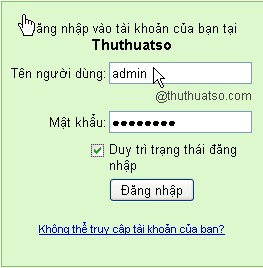 Ví dụ: địa chỉ email của bạn phải giống như sau tên_bạn@tên miền_của bạn, chứ không phải tên_bạn@gmail.com. Đầu tiên bạn truy cập vào địa chỉ này: http://www.google.com/a/cpanel/education/new?hl=vi. 1.màn hình xuất hiện bạn điền thông tin theo hướng dẫn 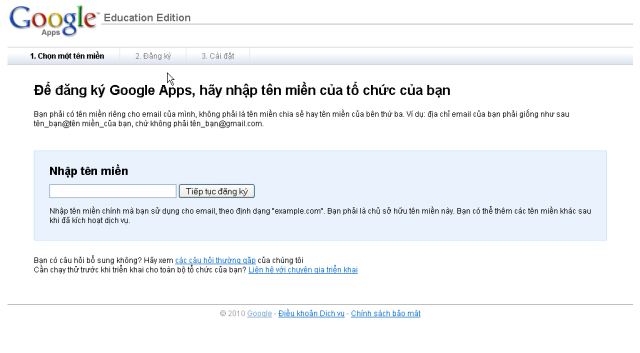 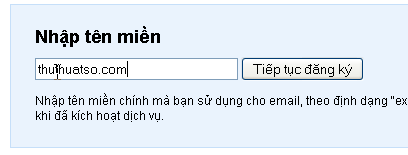 2.Chọn tiếp tục đăng ký bạn tiếp tục điền thông tin như hướng dẫn 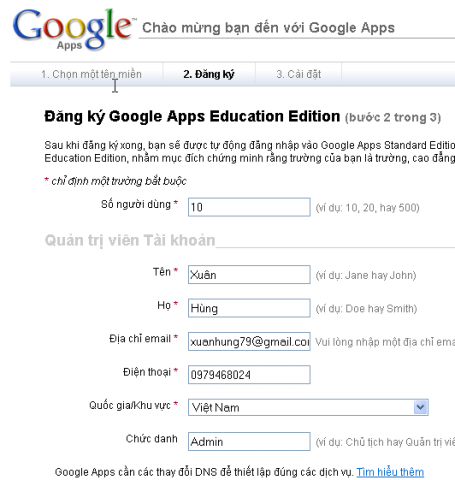 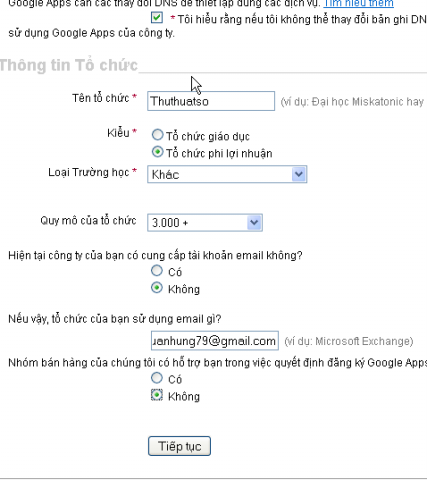 3.chọn tiếp tục trang 3 hiện ra bạn tiếp tục điền thông tin 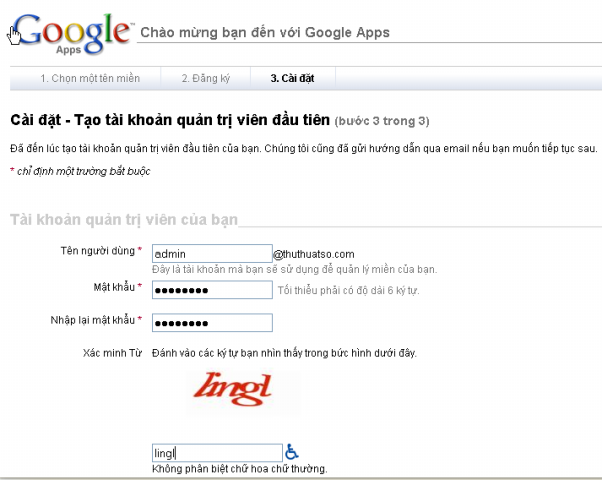 chọn đồng ý và màn hình sau xuất hiện 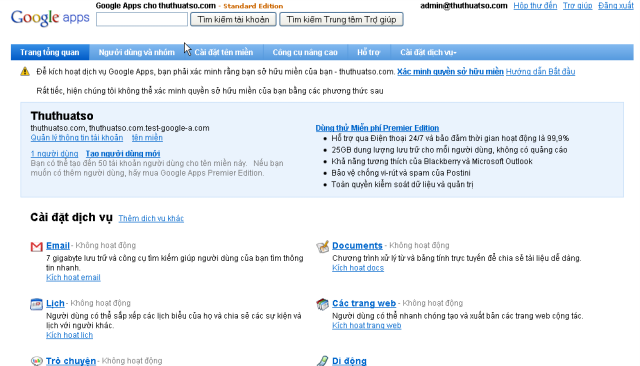 bạn chọn vào hộp thư đến nhập tên người dùng và mật khẩu vào và đây là hộp thư mới của thuthuatso.com 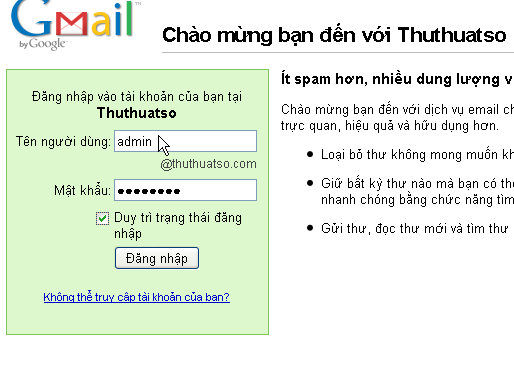 admin@thuthuatso.com 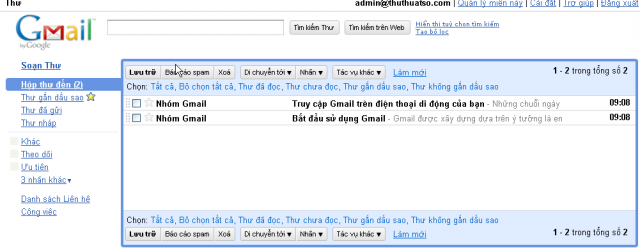 Tuy nhiên bạn cần phải kích hoạt dịch vụ, bằng cách xác minh quyền sở hữu tên miền. Quá trình xác mình quyền sở hữu tên miền như sau: Tại Bảng điều khiển ứng dụng, bạn bấm vào Xác minh quyền sở hữu miền, chọn phương pháp Thay đổi bản ghi CNAME từ menu xổ xuống để xác minh quyền sở hữu tên miền. Google Apps sẽ cung cấp cho bạn một xâu kí tự dùng để xác minh tên miền. Bạn đăng nhập vào Website của nhà cung cấp tên miền, chuyển đến phần quản lý DNS, tạo một bản ghi CNAME mới như sau:  Host: điền vào xâu kí tự đã được Google Apps cung cấp bên trên Type: chọn CNAME từ menu xổ xuống Data: điền vào google.com TTL: để mặc định Lưu các thay đổi của bạn. Kiểm tra bản ghi CNAME xem đã cài đặt thành công hay chưa? Sau khi thêm bản ghi CNAME thành công, bạn quay trở lại trang Xác minh quyền sở hữu tên miền, bấm nút Xác minh để hoàn tất quá trình xác mình tên miền. Quá trình xác minh tên miền có thể mất vài tiếng. Sau khi xác minh xong tên miền, bạn cần cấu hình các bản ghi MX (Mail eXchange) trong DNS của bạn. Cách cấu hình như sau: Xoá tất cả các mục nhập MX hiện có. Nhập các bản ghi MX sau: 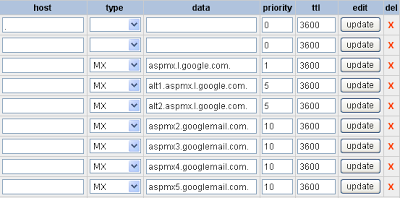 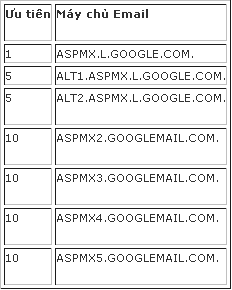 Lưu các thay đổi của bạn Lưu ý: - Nhớ điền đúng thứ tự ưu tiên. ASPMX.GOOGLE.COM là máy chủ email được ưu tiên hàng đầu. Không được chỉ định đến bất kỳ máy chủ nào khác. - Hãy chắc chắn bao gồm dấu chấm (.) ở cuối bất cứ tên miền. - Mỗi công ty lưu trữ tên miền có các chỉ dẫn hơi khác nhau để thay đổi các bản ghi MX. Bản ghi MX của bạn giờ đã được định cấu hình để trỏ đến Google. Có thể mất đến 48 giờ để các bản ghi MX có hiệu lực. 2. Sử dụng Google Apps và Email theo tên miền riêng: a. Google Apps: Bạn truy cập vào bảng điều khiển Google Apps theo địa chỉ sau: https://www.google. com/a/cpanel/ten_mien_cua_ ban.com/Dashboard, điền vào Username và Password của tài khoản quản trị mà bạn đã tạo ở trên. Trang quản trị bao gồm nhiều chức năng khác nhau được chia thành các tab (thẻ), có các thẻ chính sau: Bảng điều khiển ứng dụng: liệt kê các dịch vụ mà Google Apps cung cấp bao gồm: Email, GTalk, Docs &Spreadsheets, Lịch, Google Page Creator cũng như tình trạng hoạt động của chúng. Bạn có thể thêm hoặc bớt các dịch vụ này. Tài khoản người dùng: thêm người dùng mới, thay đổi mật khẩu và quản lý cài đặt người dùng. Cài đặt tên miền: thông tin tài khoản, tên miền, kiểm soát truy cập. b. Email: Để sử dụng dịch vụ Email, bạn truy cập địa chỉ http://mail.google.com/a/ten_ mien_cua_ban.com. Nhập vào Username và Password của tài khoản quản trị mà bạn đã tạo ở trên. Mọi người dùng khác (nếu có) khi được khởi tạo thêm đều sử dụng địa chỉ trên để truy cập hòm thư riêng của họ. Giao diện hòm thư giống hệt GMail, chức năng cũng tương tự, nhưng địa chỉ email mang tên miền riêng của bạn. |
| Download CTIM - Diễn Đàn Tin Học CTIM |